

By Adela D. Louie, Last Update: August 10, 2022
Eines der Hauptprobleme, über das sich jeder Smartphone-Benutzer beschwert, ist, dass einige seiner Anwendungen immer wieder abstürzen. Und genau wie jede andere Anwendung ist auch Facebook Messenger eine Anwendung, bei der dieses Problem auftritt. Aus diesem Grund haben wir hier einige Fehlerbehebungen, die Sie auf Ihrem Android- und iOS-Gerät ausprobieren können Facebook Messenger stürzt ab Erfahrung.
Wie wir alle wissen, ist Facebook heutzutage eine der beliebtesten Social-Media-Plattformen. Mit dieser Plattform können Sie Ihre Fotos, Videos und mehr mit Ihren Freunden teilen. Und dass diese Social-Media-Plattform es Ihnen ermöglicht, mit Ihrer Familie und Freunden in Verbindung zu bleiben.
Abgesehen von der Tatsache, dass Sie Status, Fotos und Videos online teilen können, können Sie auch mit Ihren Freunden auf Facebook sprechen, indem Sie einfach mit ihnen chatten oder einen Videoanruf tätigen. Und das kann durch seinen Boten geschehen. Aus diesem Grund hat der Entwickler sowohl für Facebook selbst als auch für den Messenger eine Anwendung erstellt. Auf diese Weise können Sie mit Ihrem iOS- oder Android-Gerät einfacher online gehen.
Teil 1: Warum stürzt Facebook Messenger weiterhin ab?Teil 2: Beheben des Absturzes von Facebook Messenger auf einem iOS-GerätTeil 3: Beheben des Absturzes von Facebook Messenger auf einem Android-GerätTeil 4: Fazit
Aus diesem Grund müssen wir ein paar Dinge für Sie tun, um dies zu beheben.
Was auch immer der Grund dafür sein könnte Facebook Messenger stürzt ab Wenn ein Fehler auf Ihrem iPhone-Gerät auftritt, müssen Sie ihn beheben. Und damit sind hier einige Lösungen aufgeführt, die Sie auf Ihrem iPhone-Gerät ausführen können, um dieses Problem in kürzester Zeit zu beheben.
Es gibt einige Probleme mit Ihrem iOS-Gerät, die einen einfachen Neustart auf Ihrem Gerät zur Folge haben. Auf diese Weise können Sie tatsächlich alle Fehler beseitigen, die zum Absturz Ihrer Facebook Messenger-Anwendung führen. Und so können Sie Ihr iOS-Gerät neu starten.
Schritt 1: Halten Sie eine der Lautstärketasten und die Seitentaste gleichzeitig gedrückt, bis ein Schieberegler auf dem Bildschirm angezeigt wird. (Für iPhone X Benutzer)
Drücken Sie lange auf die Seite der oberen Taste Ihres Geräts, bis der Schieberegler auf Ihrem Bildschirm angezeigt wird. (Für iPhone 7 und frühere Benutzer)
Schritt 2: Sobald Sie den Schieberegler auf Ihrem Bildschirm sehen, ziehen Sie ihn, damit Sie Ihr Gerät ausschalten können.
Schritt 3: Warten Sie danach einige Sekunden und halten Sie die seitliche oder obere Taste gedrückt, bis das Apple-Logo auf Ihrem Bildschirm angezeigt wird.
Ein Grund, warum Ihre Facebook Messenger-App auf Ihrem iOS-Gerät abstürzt, ist veraltete Software. Apple bringt Updates für seine Geräte mit, damit Probleme mit den von Ihnen verwendeten Anwendungen, wie z. B. Abstürze, behoben werden können. Daher sollten Sie prüfen, ob Updates für Ihr Gerät verfügbar sind. Hier erfahren Sie, wie Sie dies tun können.
Schritt 1: Stellen Sie sicher, dass Ihr iOS-Gerät mit einer Wi-Fi-Verbindung verbunden ist. Außerdem müssen Sie sicherstellen, dass Ihr iOS-Gerät über einen ausreichenden Akkuladestand verfügt. Wenn nicht, können Sie es an eine Steckdose anschließen.
Schritt 2: Öffnen Sie anschließend die Einstellungen auf Ihrem iOS-Gerät und tippen Sie auf Allgemein.
Schritt 3: Suchen Sie nach Software-Update und tippen Sie darauf. Überprüfen Sie dann, ob Updates für Ihr iOS-Gerät verfügbar sind. Wenn ja, tippen Sie auf die Schaltfläche Herunterladen und installieren, um Ihr iOS-Gerät zu aktualisieren.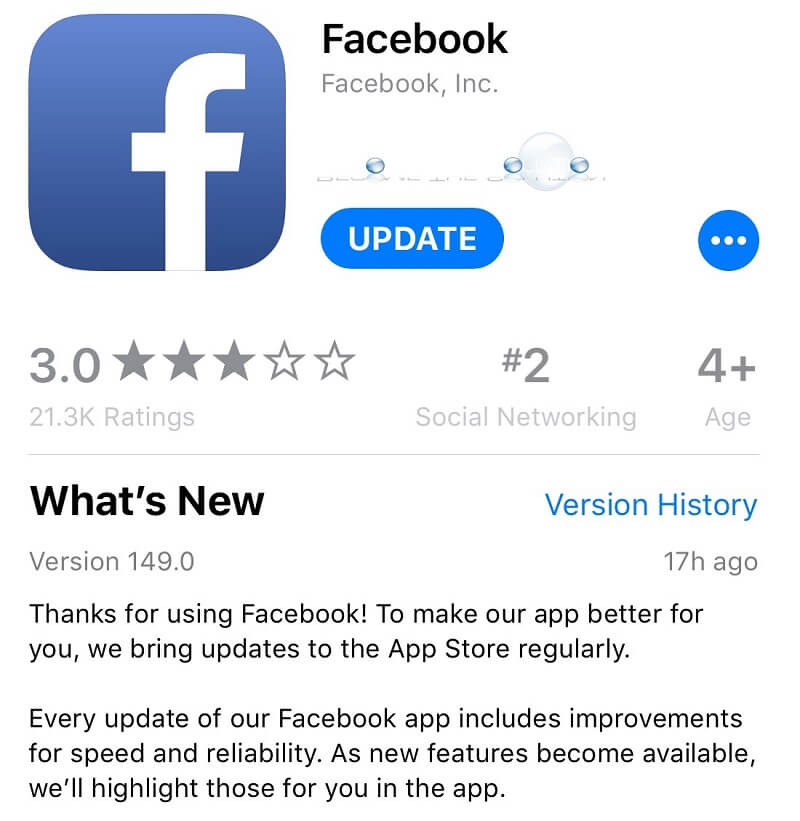
Wie bei der Aktualisierung Ihres iOS-Geräts kann eine veraltete Messenger-Anwendung auf Ihrem Gerät häufig zum Absturz führen. Damit Sie diese Art von Problem beheben können, müssen Sie prüfen, ob eine Aktualisierung Ihrer Anwendung erforderlich ist, und wie Sie dies tun können.
Schritt 1: Starten Sie den App Store auf Ihrem iOS-Gerät.
Schritt 2: Danach tippen Sie auf "Updates" am unteren Bildschirmrand.
Schritt 3: Suchen Sie von dort aus in der Liste nach Ihrer Messenger-Anwendung. Wenn sich neben Ihrer Messenger-App eine Schaltfläche zum Aktualisieren befindet, tippen Sie einfach darauf. Das Update auf Ihrer Messenger-App wird dann gestartet. Sie können auch auf die Schaltfläche „Alle aktualisieren“ tippen, wenn Sie alle Anwendungen aktualisieren möchten, die aktualisiert werden müssen.
Wie wir bereits erwähnt haben, einer der Hauptgründe dafür, warum Sie Facebook Messenger stürzt ab liegt daran, dass Sie möglicherweise vollen Speicherplatz haben. Wenn Sie alles versuchen konnten, um das Absturzproblem Ihres Facebook Messenger zu beheben, liegt das Problem möglicherweise daran, dass auf Ihrem iOS-Gerät nicht mehr genügend Speicher verfügbar ist. Daher ist es möglicherweise eine gute Idee, dass Sie versuchen, Speicherplatz auf Ihrem iOS-Gerät freizugeben. Prüfen Sie auf diese Weise, wie viel Speicherplatz Sie noch haben.
Von dort aus können Sie den verfügbaren Speicherplatz auf Ihrem iOS-Gerät sowie den verbrauchten Speicherplatz anzeigen. Und sobald Sie eine Idee haben, können Sie einfach alle Dinge entfernen, die Sie für nicht mehr erforderlich halten, wie Apps, Nachrichten, Fotos, Videos und andere Daten, die Sie nicht mehr benötigen.
Menschen Auch LesenEin Leitfaden zum Beheben von Facebook Messenger, der ständig angehalten wird
Eine andere Möglichkeit, das Absturzproblem von Facebook Messenger zu beheben, besteht darin, die Anwendung zu deinstallieren und erneut zu installieren. Das ist sehr einfach zu machen. Sie müssen lediglich nach Ihrer Messenger-Anwendung suchen und diese gedrückt halten, bis die Symbole auf Ihrem Bildschirm zittern. Tippen Sie anschließend auf die Schaltfläche „X“ rechts oben in Ihrer Messenger-Anwendung, um die App zu deinstallieren.
Nachdem Sie Ihre Messenger-App deinstalliert haben, rufen Sie Ihren App Store auf und suchen Sie nach der Messenger-Anwendung. Sobald Sie es gefunden haben, können Sie es erneut auf Ihr iOS-Gerät herunterladen und installieren. Melden Sie sich anschließend in Ihrem Konto an und prüfen Sie, ob das Problem weiterhin auftritt.
Für diejenigen unter Ihnen, die Android-Benutzer sind und die Erfahrung mit dem Absturz von Facebook Messenger auf Ihrem Android-Gerät haben, gibt es jetzt auch einige großartige Lösungen, die Sie durchführen können. Es ist wahrscheinlich dasselbe mit dem Lösen des Problems mit einem iOS-Gerät, aber natürlich nur auf eine andere Art und Weise, wie es gemacht wird.
Hier sind einige Lösungen, die Sie auf Ihrem Android-Gerät ausführen können.
In den meisten Fällen wird das Problem behoben, wenn Sie Ihr Android-Gerät neu starten, wenn dieses Problem auftritt. Es schadet also nicht, dies zu versuchen. Alles, was Sie tun müssen, ist, den Ein- / Ausschalter Ihres Android-Geräts zu drücken und zu halten und auf den Neustart-Button zu tippen.
Diese Lösung entspricht in etwa dem Neustart Ihres Android-Geräts. Dies liegt daran, dass das Leeren des Caches eine der besten Lösungen ist, die Sie durchführen können. Dies ist eine Methode, bei der keine Daten von Ihrem Android-Gerät gelöscht werden, sodass nur die temporären Dateien gelöscht werden, über die Sie verfügen. So leeren Sie Ihren Cache.
Schritt 1: Starten Sie die Einstellung auf Ihrem Android-Gerät.
Schritt 2: Wählen Sie von dort aus "Apps & Benachrichtigungen" oder "Anwendungsmanager", abhängig von Ihrem Android-Gerät.
Schritt 3: Suchen Sie von dort aus nach Ihrer Messenger-App, indem Sie auf die Option „Installierte Apps“ tippen.
Schritt 4: Dann gehen Sie von dort aus und wählen Sie Messenger.
Schritt 5: Tippen Sie anschließend auf die Schaltfläche Cache löschen, die auf Ihrem Bildschirm angezeigt wird.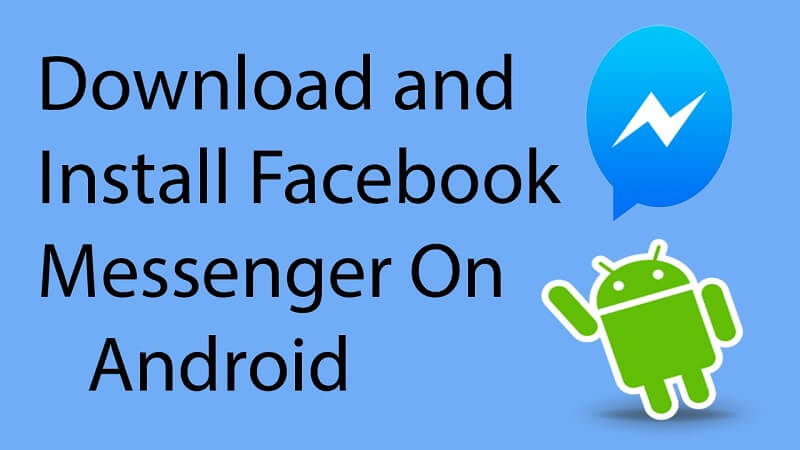
Genau wie beim iOS-Gerät kann eine veraltete App auf Ihrem Android-Gerät zum Absturz und zu anderen Problemen führen. Aus diesem Grund stellt Ihnen jeder Entwickler von Apps Updates zur Verfügung, mit denen Sie Fehler in Ihren Anwendungen beheben können. Und damit Sie nach Updates suchen können, die für Ihre Messenger-App verfügbar sind, müssen Sie Folgendes tun.
Schritt 1: Starten Sie Ihren Google Play Store auf Ihrem Android-Gerät.
Schritt 2: Tippen Sie anschließend auf die drei horizontalen Linien in der oberen linken Ecke Ihres Bildschirms.
Schritt 3: Dann erscheint ein Dropdown-Menü. Von dort aus gehen Sie weiter und wählen Sie die Option "Meine Apps und Spiele".
Schritt 4: Anschließend werden Sie standardmäßig zur Registerkarte Update weitergeleitet, auf der Sie die Apps finden, die aktualisiert werden müssen. Suchen Sie also nach Ihrer Messenger-App. Wenn sich daneben eine Aktualisierungsschaltfläche befindet, tippen Sie einfach darauf, um die Aktualisierung zu starten.
Das Deinstallieren und erneute Installieren der Messenger-App auf Ihrem Android-Gerät kann hilfreich sein. Um dies zu tun, müssen Sie die folgenden Schritte ausführen.
Schritt 1: Starten Sie den Google Play Store von Ihrem Android-Gerät aus.
Schritt 2: Suchen Sie von dort aus nach der Messenger-Anwendung.
Schritt 3: Wenn Sie es gefunden haben, tippen Sie darauf und Sie sehen eine Deinstallationsschaltfläche. Tippen Sie darauf, um die Messenger-App zu deinstallieren.
Schritt 4: Nachdem Sie die Anwendung deinstalliert haben, können Sie erneut auf die Schaltfläche Installieren tippen, um sie erneut auf Ihrem Android-Gerät zu installieren.
Ein weiterer möglicher Grund, warum Ihr Facebook Messenger abstürzt, ist der Energiesparmodus Ihres Android-Geräts. Mit diesem müssen Sie sehen, ob dies wirklich der Grund ist, und um dies zu tun, müssen Sie es ausschalten lassen. Hier finden Sie eine Anleitung, die Sie befolgen können.
Schritt 1: Starten Sie die Einstellungen auf Ihrem Android-Gerät.
Schritt 2: Sobald Sie in sind, fahren Sie fort und tippen Sie auf Batterie.
Schritt 3: Schalten Sie von dort aus den Energiesparmodus aus.
Eine weitere einfache Möglichkeit, dies zu tun, besteht darin, über das Benachrichtigungsfeld zu Ihren Schnelleinstellungen zu wechseln. Von dort aus können Sie auf Battery Saver tippen, um es auszuschalten. Sie werden wissen, wenn es ausgeschaltet ist, dass es in grauer Farbe angezeigt wird.
Es gibt tatsächlich viele Möglichkeiten, wie Sie sich einmal in der befinden Probleme mit dem Absturz von Facebook Messenger. Und Lösungen sind alle oben gezeigt. Probieren Sie einfach alle möglichen Lösungen aus, die wir für Sie bereitgestellt haben, um dieses Problem zu beheben. Und wenn Sie mehr Lösungen kennen, können Sie unten einen Kommentar abgeben.
Hinterlassen Sie einen Kommentar
Kommentar

Adrian2021-10-29 12:36:15
Alle Punkte funktionieren nicht. Nach einiger Zeit stürzt er immer wieder auf dem Handy ab
iOS Toolkit
3 Methoden zum Wiederherstellen Ihrer gelöschten Daten vom iPhone oder iPad.
Kostenlos Testen Kostenlos TestenBeliebte Artikel
/
INFORMATIVLANGWEILIG
/
SchlichtKOMPLIZIERT
Vielen Dank! Hier haben Sie die Wahl:
Excellent
Rating: 0 / 5 (basierend auf 0 Bewertungen)